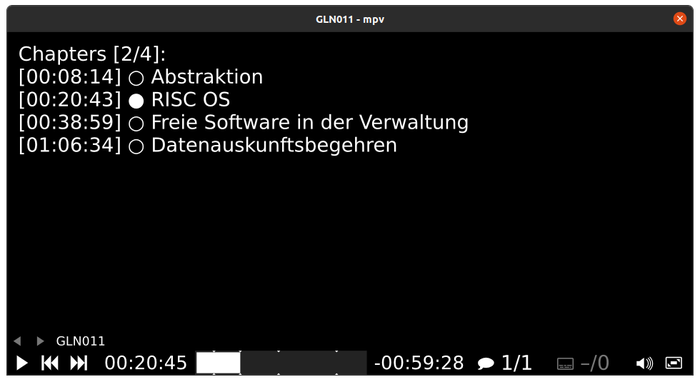Für das Abspielen von Audio- oder Video-Inhalten gibt es in der GNU/Linux-Welt viele Alternativen. Hierbei kommt es ganz auf den Anwendungsfall an. Für die ganz einfachen Fälle, bei denen nur ein einzelnes Video angesehen oder eine Musikdatei abgehört werden soll, ist MPV eine gute Wahl. MPV ist eine freie und quelloffene Media-Player-Software, die auf MPlayer, mplayer2 und FFmpeg basiert. Sie läuft auf Linux, BSD und macOS, sowie auf einem Betriebssystem namens Microsoft-Windows. Es gibt auch die Android-Portierung mpv-android.
MPV funktioniert im GUI- und CLI-Modus, ist im Erscheinungsbild äusserst zurückhaltend, bietet aber sehr viele Einstellmöglichkeiten. Im oben gezeigten Screenshot kann man Funktionen erkennen, die es z.B. im beliebten VLC-Player nicht gibt, wie etwa die Kapitelmarken in der Verlaufsanzeige (siehe Mauszeiger) und als Textanzeige mit Zeitangabe und Kapiteltexten.
Die Installation von MPV funktioniert genauso, wie ihr es vermutet (ich erspare mir hier eine Anleitung, weil sie trivial wäre). Ob man den Player im GUI- oder CLI-Modus startet, ist Geschmacksache. Im Terminal hat man keine Verlaufsanzeige, sondern 'nur' die laufende Abspielzeit. Dafür muss man im GUI-Modus wissen, wo man klickt und wo die Maus verharren muss, um das zu sehen, was man sehen möchte.
Da MPV auch (oder in erster Linie) ein Video-Player ist, haben die Entwickler darauf geachtet, dass keine Bedienelemente im Weg stehen. Bei einer Audio-Datei kann einem das egal sein. Damit die Informationen in der Fusszeile permanent sichtbar sind, muss der Mauszeiger darauf stehen bleiben. Die Kapitelmarken sieht man, wenn die Back-/Forward-Buttons angeklickt werden. Um diese permanent sichtbar zu machen, muss zuerst auf den Pause-Button geklickt werden.
Sowohl im Terminal, als auch im Fenster-Modus, stellt MPV zahlreiche Kontroll-Befehle zur Verfügung. Die Liste der Kommandos ist schier unendlich. Ich nenne hier zwei Befehle, die man nur schwer findet und die nicht offensichtlich sind: '@' springt zum nächsten Kapitel und '!' springt zum vorherigen Kapitel.
Nicht unerwähnt soll bleiben, dass MPV auch in Python-Programmen verwendet werden kann. Dazu bindet man die Bibliothek python-mpv ein. Wer sich dafür interessiert, dem empfehle ich dieses Projekt zum Abgucken: https://codeberg.org/ralfhersel/youplay
Quelle: https://mpv.io